Como usar o Adobe Background Remover: guia detalhado
Em muitos casos, o fundo de uma imagem pode distrair.
Imagine que você capturou um momento impressionante em uma foto, mas alguém entrou no quadro, ou o fundo está desordenado; ou talvez você tenha encontrado uma imagem perfeita para um projeto de design, mas quer manter apenas o assunto principal e não as bordas da foto que não combinam com o fundo do design.
Claramente, nessas situações, você precisa de uma ferramenta de remoção de fundo de imagem para ajudar a processar seus materiais. Nesse ponto, você pode pensar no veterano no mundo dos softwares de edição de imagem: a Adobe. Sim, usar o Adobe Background Remover é uma excelente escolha. No entanto, os produtos da Adobe são conhecidos por suas operações complexas e pela dificuldade em encontrar recursos específicos.
É por isso que decidimos preparar este guia de uso do Adobe Background Remover. Esperamos que você possa aprender a usá-lo aqui.
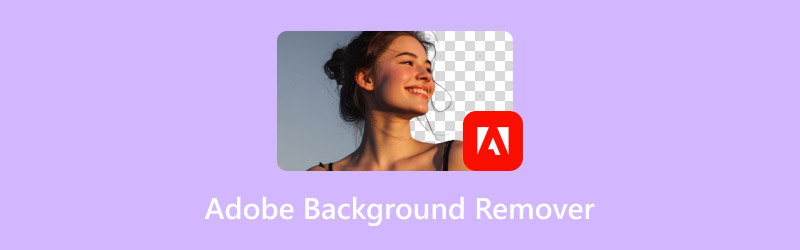
CONTEÚDO DA PÁGINA
Parte 1. Quais aplicativos da Adobe podem remover o fundo
Quando se trata das ferramentas de edição de imagem da Adobe, a primeira coisa que vem à mente provavelmente é o Adobe Photoshop, já que é tão conhecido.
No entanto, as ferramentas da Adobe não se limitam apenas a este software. Atualmente, a empresa também oferece o Adobe Illustrator e o Adobe Express, duas ferramentas que podem ajudar a remover fundos de imagens.
O Adobe Photoshop, claro, dispensa apresentações. Este software clássico de edição de imagens possui todos os recursos que você precisa, incluindo a remoção de fundo. No entanto, sua interface de usuário é relativamente complexa e, atualmente, está disponível apenas como software para desktop em computadores.
O Adobe Express, por outro lado, é muito mais flexível de usar. É um removedor de fundo gratuito da Adobe que pode ser usado tanto em plataformas online quanto em dispositivos móveis iOS/Android. Sua interface de usuário e etapas também são muito mais simples. Ao contrário do Adobe Photoshop, que possui vários botões e guias complexos, o Adobe Express coloca os botões de upload e edição diretamente na página.
O Adobe Illustrator é um software de edição de gráficos vetoriais. Não importa o quanto você amplie uma imagem, as bordas não ficarão borradas ou distorcidas, tornando-o ideal para trabalhos de design que exigem alta resolução. Ele não está disponível apenas para uso em desktop, mas também oferece uma versão mobile para iPad.
Todas as três ferramentas possuem removedores de fundo integrados. No entanto, suas interfaces de usuário e etapas são bastante diferentes. Esta seção fornece uma breve visão geral das três ferramentas. Na próxima seção, você verá os métodos operacionais específicos para cada uma.
Parte 2. Como usar o Adobe Background Remover
Certo, já estabelecemos a base teórica. Agora é hora de colocá-la em prática. Nesta seção, apresentaremos os métodos de uso prático desses três removedores de fundo de imagens da Adobe.
Como usar o Adobe Express para remover o fundo
Vamos começar com o Adobe Express aplicativo apagador de fundo, que tem a interface de usuário e as etapas mais simples.
Passo 1. Abra o Adobe Express e faça login
Para começar, acesse o site do Adobe Express ou baixe o aplicativo no seu iPhone, iPad ou dispositivo Android. Entre com sua conta da Adobe — ou crie uma, se for novo.
Passo 2. Selecione a ferramenta Removedor de fundo
Na página inicial, navegue pela seção de ferramentas rápidas e encontre Remover imagem de fundo. Clique nele para iniciar a interface de remoção de fundo instantaneamente.
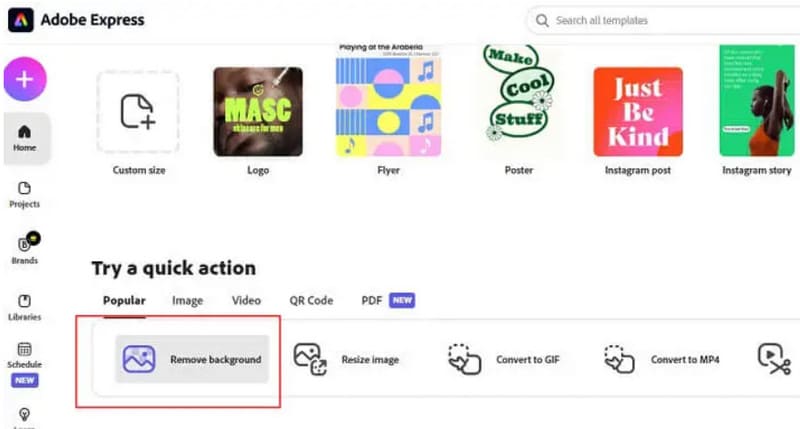
Etapa 3. Carregue a imagem que você deseja editar
Agora carregue sua foto. Você pode arrastar e soltar a imagem diretamente na área de upload ou clicar Squeaky toy no seu dispositivo para selecionar um da sua galeria ou computador.
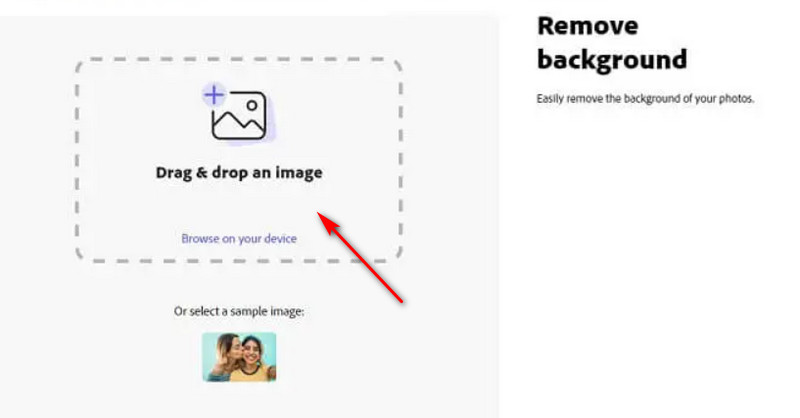
Passo 4. Deixe a Adobe fazer sua mágica
Aguarde alguns segundos — o Adobe Express removerá o fundo automaticamente. O resultado é uma imagem de fundo limpa e transparente, pronta para personalização ou download.
Etapa 5. Baixe e salve sua nova imagem
Quando tudo estiver bem, clique em Baixar no canto superior. Escolha o formato de arquivo desejado (PNG é ideal para fundos transparentes) e salve onde quiser.
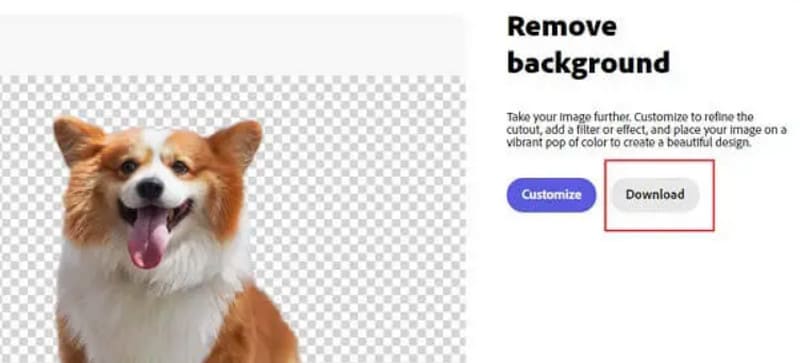
Prós:
- Não é necessário remover o fundo manualmente, com auxílio de IA. Alta eficiência e fácil de usar.
- Interface de usuário simples e fácil de usar. Não requer aprendizado prévio.
- A IA garante que a qualidade da imagem não seja comprometida após a remoção do fundo.
Contras:
- Os resultados da IA nem sempre são perfeitos. Às vezes, ajustes manuais são necessários.
- É necessário um plano de atualização pago para usar este recurso.
Como usar o Adobe Illustrator para remover o fundo
Veja como remover um fundo no Adobe Illustrator.
Passo 1. Abra o Illustrator e importe sua imagem
Comece abrindo o Adobe Illustrator. Vá para o Arquivo menu na parte superior e escolha Abrir para trazer a imagem que você quer trabalhar.
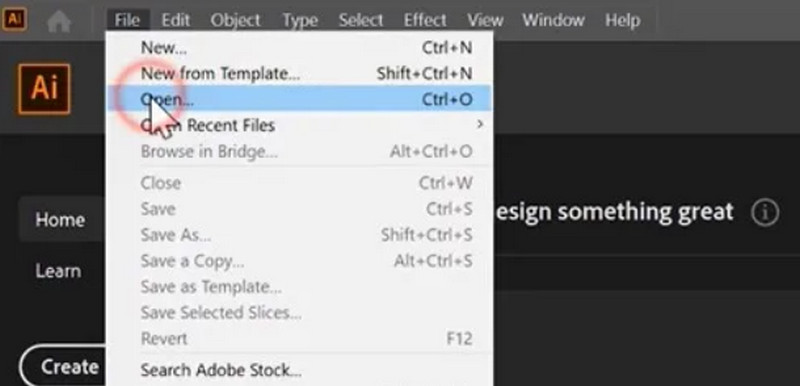
Passo 2. Selecione a ferramenta Caneta
Na barra de ferramentas à esquerda, selecione a Ferramenta Caneta. Esta ferramenta permite traçar objetos posicionando pontos de ancoragem — cada clique cria um ponto, e conectá-los forma curvas e formas.
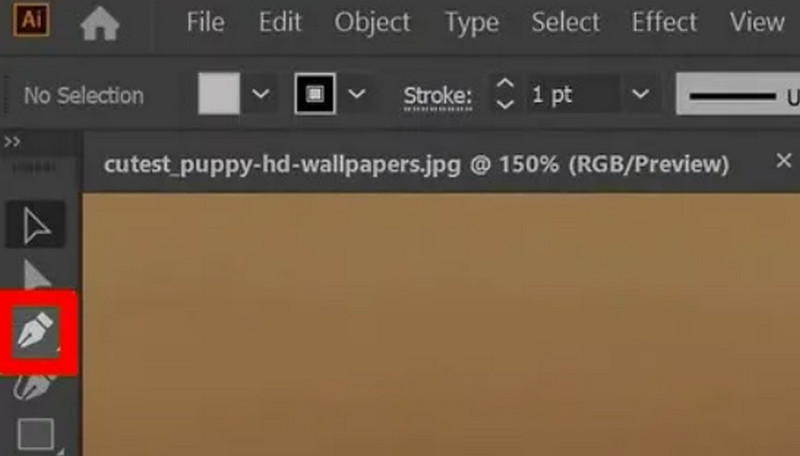
Etapa 3. Trace as bordas do seu objeto
Use o Ferramenta Caneta Clique cuidadosamente ao longo da borda do objeto que deseja isolar. Adicione pontos ao redor, ajustando as curvas para acompanhar a forma o mais fielmente possível.
Passo 4. Complete a forma
Depois de traçar todo o contorno, clique novamente no ponto inicial para fechar o caminho. Isso contorna o objeto com uma linha pontilhada, formando uma forma completa.
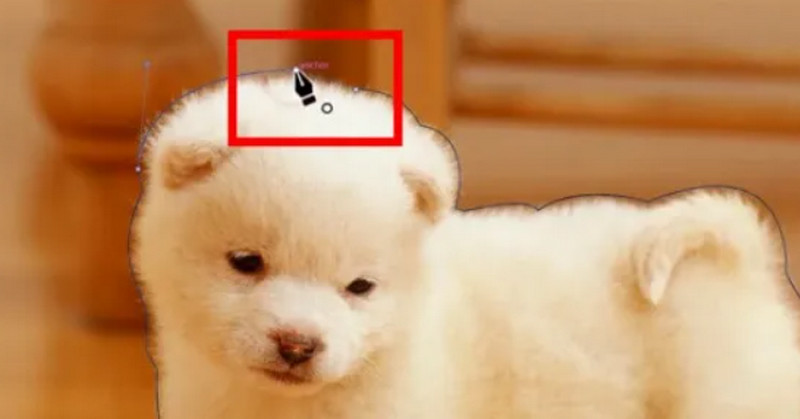
Etapa 5. Ajuste fino do caminho
Mudar para o Ferramenta de Seleção Direta (a seta branca) para ajustar seus pontos de ancoragem e alças, suavizando quaisquer pontos ásperos ou curvas irregulares.
Etapa 6. Selecione a imagem e o caminho
Agora pegue o Ferramenta de Seleção (seta preta) e selecione a imagem e o caminho que você acabou de desenhar. Certifique-se de que ambos estejam destacados.
Etapa 7. Aplicar a máscara de recorte
Clique com o botão direito na sua seleção e escolha Criar máscara de recorte. Isso cortará tudo, exceto a área dentro da forma traçada.
Etapa 8. Salve seu trabalho
Para finalizar, acesse Arquivo> Salvar como, escolha o formato de arquivo desejado e salve a imagem editada no seu dispositivo.
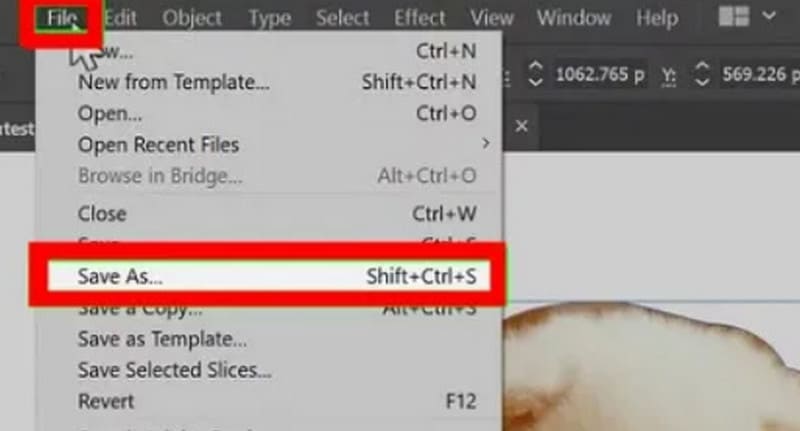
Prós:
- Alto grau de personalização. Você pode editar manualmente com grande precisão.
- As imagens de saída são excelentes e nítidas.
Contras:
- Leva muito tempo e esforço.
- As etapas da operação são bastante complicadas.
Como usar o Adobe Photoshop para remover o fundo
Veja como usar o Adobe Photoshop para remover fundo de uma imagem.
Passo 1. Abra sua foto
Abra o Photoshop, vá para Arquivo> Abrir, e escolha sua imagem.
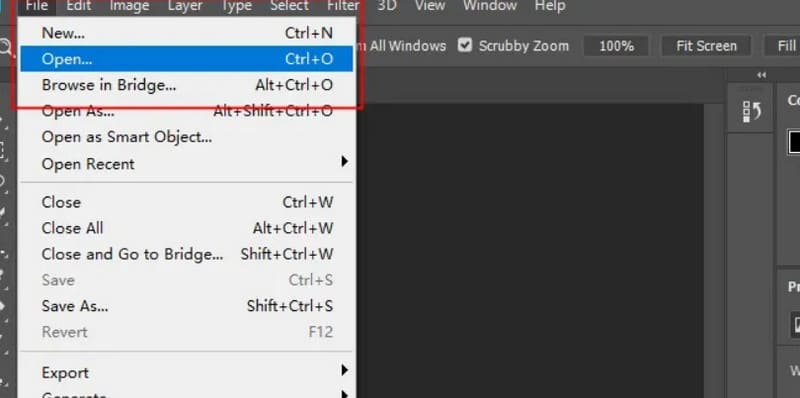
Passo 2. Selecione o fundo
Escolha o Varinha mágica, então clique no fundo para destacá-lo.
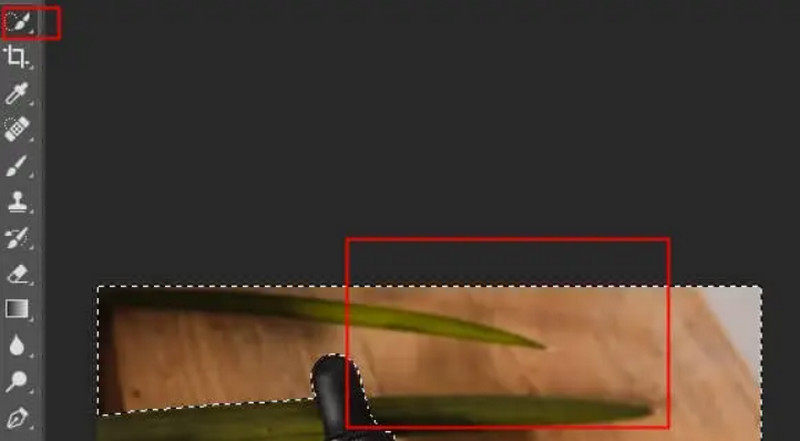
Etapa 3. Apagar o fundo
aperte o Excluir tecla para remover o fundo selecionado.
Passo 4. Salve sua imagem
Vamos para Arquivo> Salvar como, escolher PNGe salve sua foto editada.
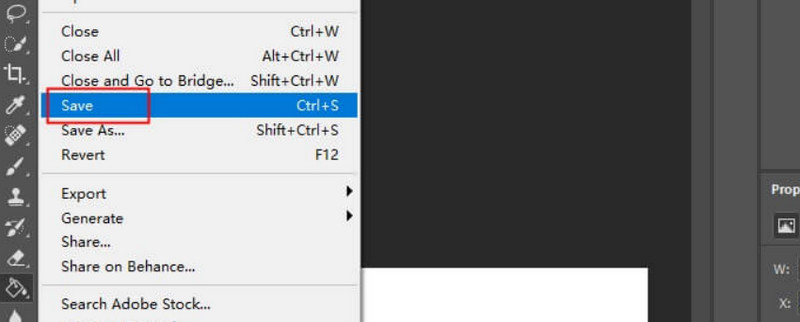
Prós:
- Você tem controle total sobre todos os detalhes de edição e remoção.
Contras:
- O processo é muito demorado.
- É necessária uma seleção e colheita cuidadosas.
Parte 3. Melhor alternativa ao removedor de fundo da Adobe
Adobe Express, Illustrator e Photoshop são ferramentas excelentes. No entanto, muitos de seus recursos são pagos, e os dois últimos podem ser bastante complicados de usar.
Se você está procurando um removedor de fundo gratuito e inteligente, recomendamos Removedor de fundo de imagem VidmoreÉ totalmente gratuito e suporta formatos de entrada como JPEG, JPG e PNG. Basta carregar sua imagem com um único clique e a IA removerá ou substituirá automaticamente o fundo para você. Não é necessário instalar, registrar-se ou fazer login durante todo o processo. Tudo o que você precisa fazer é abrir o Vidmore Image Background Remover no seu navegador para começar.
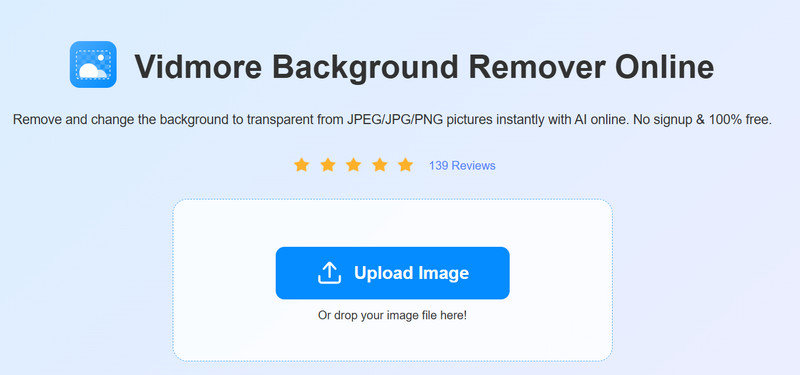
Parte 4. Perguntas frequentes sobre o Adobe Background Remover
Qual é o propósito de remover o fundo de uma imagem?
Geralmente, serve para separar o objeto do fundo de uma imagem, criando assim uma imagem com fundo transparente. Essas imagens podem ser inseridas em novas cenas sem interferir em outros elementos visuais.
Como usar imagens sem fundo?
Você pode usar ferramentas de edição de imagem como Adobe Express, Illustrator e Photoshop, que possuem removedores de fundo integrados, para ajudar. Elas podem ajudar a exportar o tema da imagem original para outros usos.
Qual é a maneira mais fácil de alterar o fundo de uma imagem?
Usar o Adobe Express ou o Vidmore Image Background Remover é o método mais simples. Você não precisa baixar ou instalar nenhum software; você pode remover o fundo de uma imagem online. Ambas as ferramentas usam IA, então você não precisa realizar nenhuma operação manual.
Conclusão
Adobe Express, Illustrator e Photoshop vêm todos equipados com o Removedor de fundo da Adobe Recurso. Comparado aos outros, o Express oferece uma interface de usuário mais simples e etapas mais otimizadas, economizando tempo, mas limitando a personalização dos resultados. O Illustrator e o Photoshop, por outro lado, permitem controlar manualmente cada detalhe com precisão, mas esse processo é demorado e um tanto complexo.
Você pode escolher com base no aspecto que prioriza. Se procura um removedor de fundo mais simples e inteligente, recomendamos experimentar o Vidmore Image Background Remover. Ele está disponível online e é totalmente gratuito.



